Mac2022に最適なビデオコンプレッサー
公開: 2021-02-05Macには何百ものビデオが保存されており、すべてサイズが異なります。 実際のところ、これらのビデオのほとんどは、Macだけに置かれているわけではありません。 また、それらを他のデバイスに転送し、友人、家族、同僚と共有します。 そして、それはあなたが元のサイズでビデオを転送したり共有したりすることができない時です。 サイズを小さくする必要がありますが、品質を損なうことはありません。 そこで、Mac用のビデオコンプレッサーが必要になります。 そして、このブログでは、Mac用の最高のビデオコンプレッサーのいくつかについて説明します。
また読む: Windows 10、8、7のための最高のビデオコンバーター
Mac用のビデオコンプレッサーとは何ですか? Mac用のビデオコンプレッサーの必要性は何ですか?
Mac用のビデオコンプレッサーは、ビデオのサイズを縮小するのに役立つソフトウェアです。 ビデオのサイズは縮小されているため、特定の解像度のビデオをサポートしている場合とサポートしていない場合がある他のデバイスと簡単に共有または転送できます。
現在、圧縮には2種類あります。ビデオの品質が低下する不可逆圧縮と、ビデオの品質がほぼ同じである可逆圧縮です。
また読む: Mac用の最高の画像リサイザーアプリ
Mac用の最高のビデオコンプレッサーアプリ
ここでは、ビデオの元の品質に害を及ぼすことなく、Mac上のビデオのサイズを希望の形式で縮小するのに役立つ最高のツールをいくつか紹介します。
目次目
- 1. VideoProc
- 2.Movaviビデオコンバーター
- 3. Wondershare Filmora9ビデオエディター
- 4.ハンドブレーキ
- 5. YouCompress
- 6. Clipchamp
- 7. BlazeMedia Pro
- 8.ビデオコンバーターとコンプレッサー
- 9.クリデオ
1. VideoProc
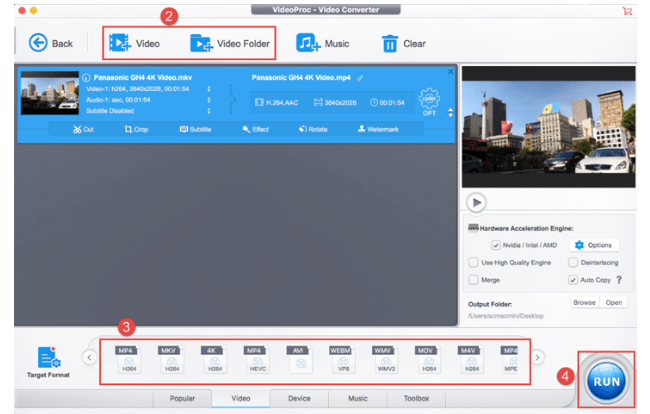
ここで入手
ビデオを圧縮するための高度なアルゴリズムで構築されたVideoProcは、ビデオをほぼ60%圧縮する機能を備えたMac用のシンプルなビデオコンプレッサーアプリです。 これは主にMac用のビデオ編集ソフトウェアですが、Mac用のビデオ圧縮ツールとしても非常に優れています。
特徴:
- 使いやすいインターフェース
- ほんの数例を挙げると、MPEG2、MP4、MOV、MKV、MOD、MPEG-4 AVC、H.265 / HEVCなどのビデオコーデックをサポートします
- ビデオの品質を失わせません
- ビデオエディタとしても機能し、ビデオを圧縮する前に、ビデオをトリミング、カット、およびトリミングできます
- GPUハードウェアアクセラレーションを使用して、ビデオをスムーズに圧縮します
2.Movaviビデオコンバーター
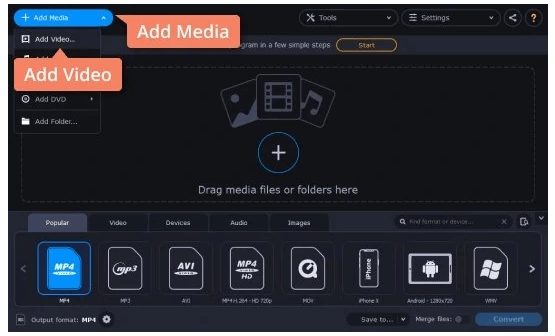
ここで入手
さまざまな理由でビデオのサイズを縮小するのに役立つ簡単なソフトウェアを探しているなら、Movaviビデオコンバーターはあなたが探しているツールです。 Mac用の最高のビデオコンプレッサーの1つとして宣伝されています。
特徴:
- Mac用の多くのビデオコンプレッサーとは異なり、Movaviは品質を損なうことなく4K圧縮をサポートしています
- 変換速度はMac用の最高のビデオコンプレッサーと同等です
- 3つの簡単なステップでビデオを圧縮します–ファイルをドラッグアンドドロップし、圧縮率を選択して、「変換」をクリックします。それだけです!
- ビデオも編集できます
- サポートされているバッチ処理
3. Wondershare Filmora9ビデオエディター
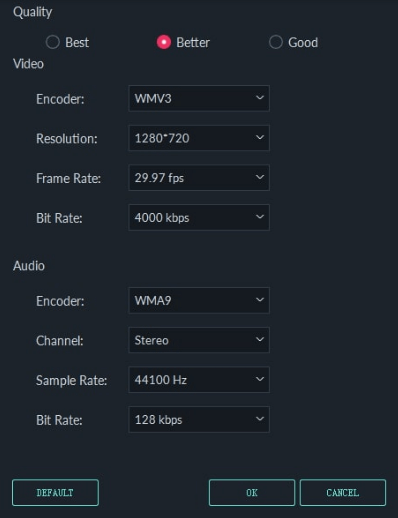
ここで入手
Filmoraは強力なビデオ編集ソフトウェアとして誰もが知っていますが、Mac用の素晴らしいビデオコンプレッサーでもあるというあまり知られていない事実です。 したがって、1つのソフトウェアでビデオを圧縮するとともにビデオ編集の長所を得ることができます。
特徴:
- 初心者でも理解できる使いやすいインターフェース
- FLV、VOB、MP4、AVIなどを含む12以上のメディア形式でビデオを圧縮します
- 20以上のビデオフォーマットで出力を生成できます
- MP4ビデオを1分以内に元のサイズの60%まで圧縮します
- 圧縮後も、ビデオの品質は同じままです
4.ハンドブレーキ
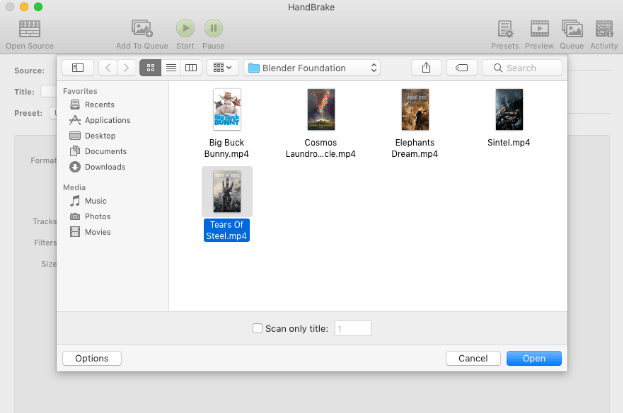
ここで入手
Mac用の最高のビデオコンプレッサーのリストの最初はHandbrakeです。 これは、無料で入手できるオープンソースソフトウェアです。 あなたが初心者であろうと技術に精通した専門家であろうと、あなたはそれのコツをつかむのを助けるたくさんのチュートリアルを見ることができます。 そうは言っても、このビデオ圧縮ソフトウェアは、プログラミングの知識がある人に適しています。

特徴:
- 高度にカスタマイズ可能
- 品質を損なうことなく、さまざまなビデオ形式でビデオを圧縮します
- 選択したデバイスに応じてビデオを圧縮できます
- ソースコードを変更したり、ソフトウェアをサウンドコンプレッサーに変更したりできます
5. YouCompress
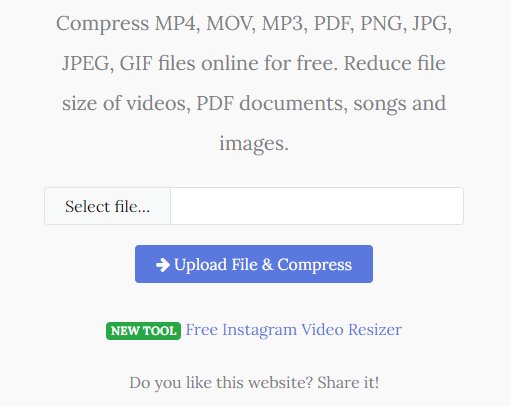
ここで入手
Mac用のYouCompressオンラインビデオコンプレッサーを使用している場合は、本格的なソフトウェアをインストールする必要はありません。 そして、最良の部分はそれが無料であるということです。 反対に、このMac用ビデオコンプレッサーは、圧縮するビデオが数本しかない場合に使用できます。
特徴:
- まともな直感的なインターフェイス
- 無制限のファイルを圧縮する
- ビデオを変換してページを終了すると、ビデオはサーバーから削除されます
- WMV、MOV、MP4、AVI、VOB形式をサポート
- Mac用の多くの無料ビデオコンプレッサーとは異なり、透かしはありません
6. Clipchamp
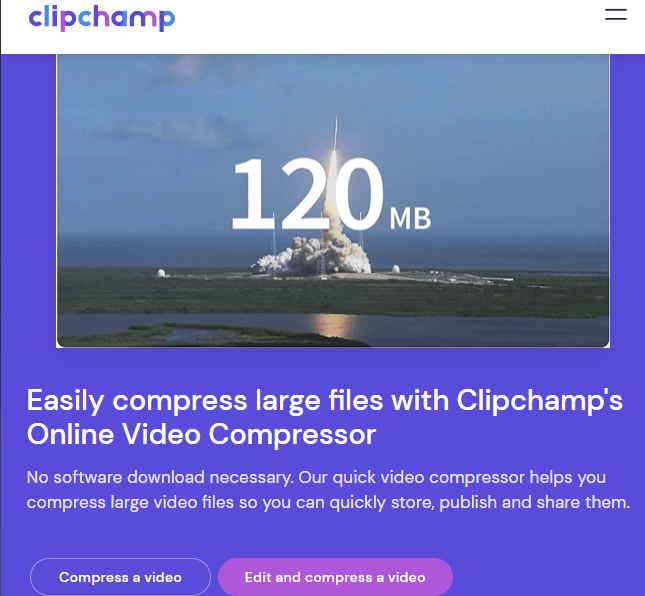
ここで入手
Mac用のフルビデオコンプレッサーをダウンロードする気がない場合は、代わりにオンラインルートを使用して、MacだけでなくWindowsでもクリップのサイズを小さくすることができます。 コンプレッサーに加えて、ウェブカメラレコーダー、エディター、コンバーターとしても機能します。
特徴:
- 外出先でビデオファイルを圧縮する
- ビデオをバッチでクリップできます
- さまざまな入力解像度とフォーマットをサポートします
- 動画をすべて同じ場所でアップロード、共有、表示できます
7. BlazeMedia Pro

ここで入手
少し時代遅れのインターフェースは別として、Mac用のこのビデオコンプレッサーが気に入らない理由はありません。 これは、サイズを縮小する前にファイルをプレビューできるユーティリティの1つです。
特徴:
- 日付が付いているが使いやすいインターフェース
- MPEG、AVI、WMVなどの多数のフォーマットがサポートされています
- 高度にカスタマイズ可能
- 開始時間と終了時間の両方を設定できます
- バッチ処理が可能
8.ビデオコンバーターとコンプレッサー
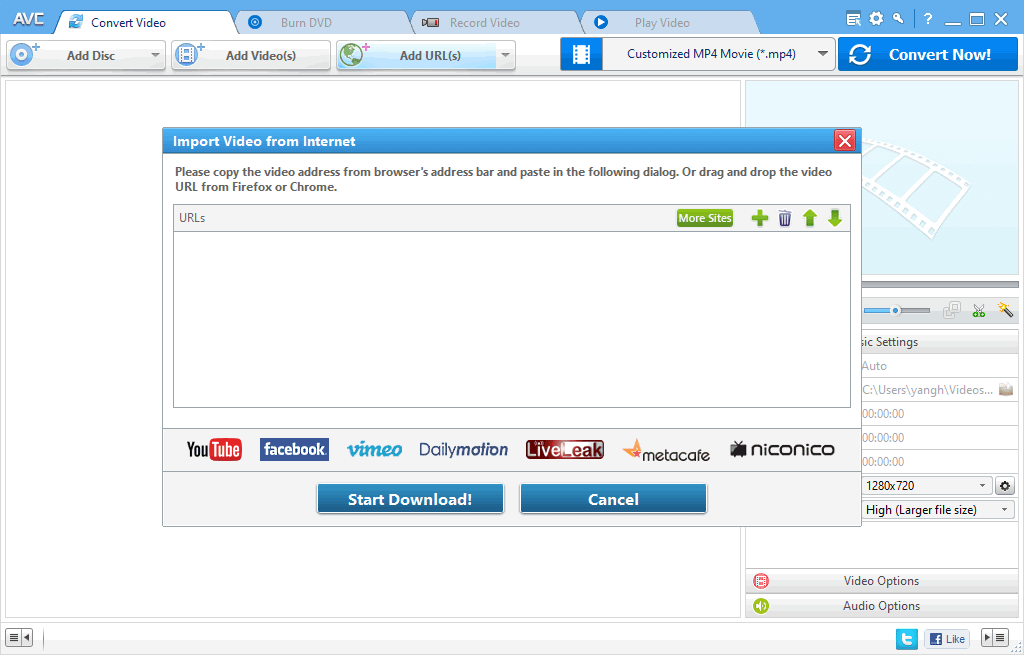
ここで入手
Any Video Converterは、Macに最適なビデオコンプレッサーの1つです。 繰り返しになりますが、さまざまな圧縮オプションを提供するため、ビデオサイズを巧みに縮小する作業を行うビデオエディタの1つです。
特徴:
- 最新のビデオ圧縮規格を使用してビデオを変換します
- ファイルをドラッグアンドドロップし、圧縮パラメータを選択すれば、準備完了です。
- ビデオ品質を損なうことなくバッチ変換をサポートします
- 速い変換速度
- すべてのビデオコンバーターは200以上のビデオフォーマットをサポートします
9.クリデオ
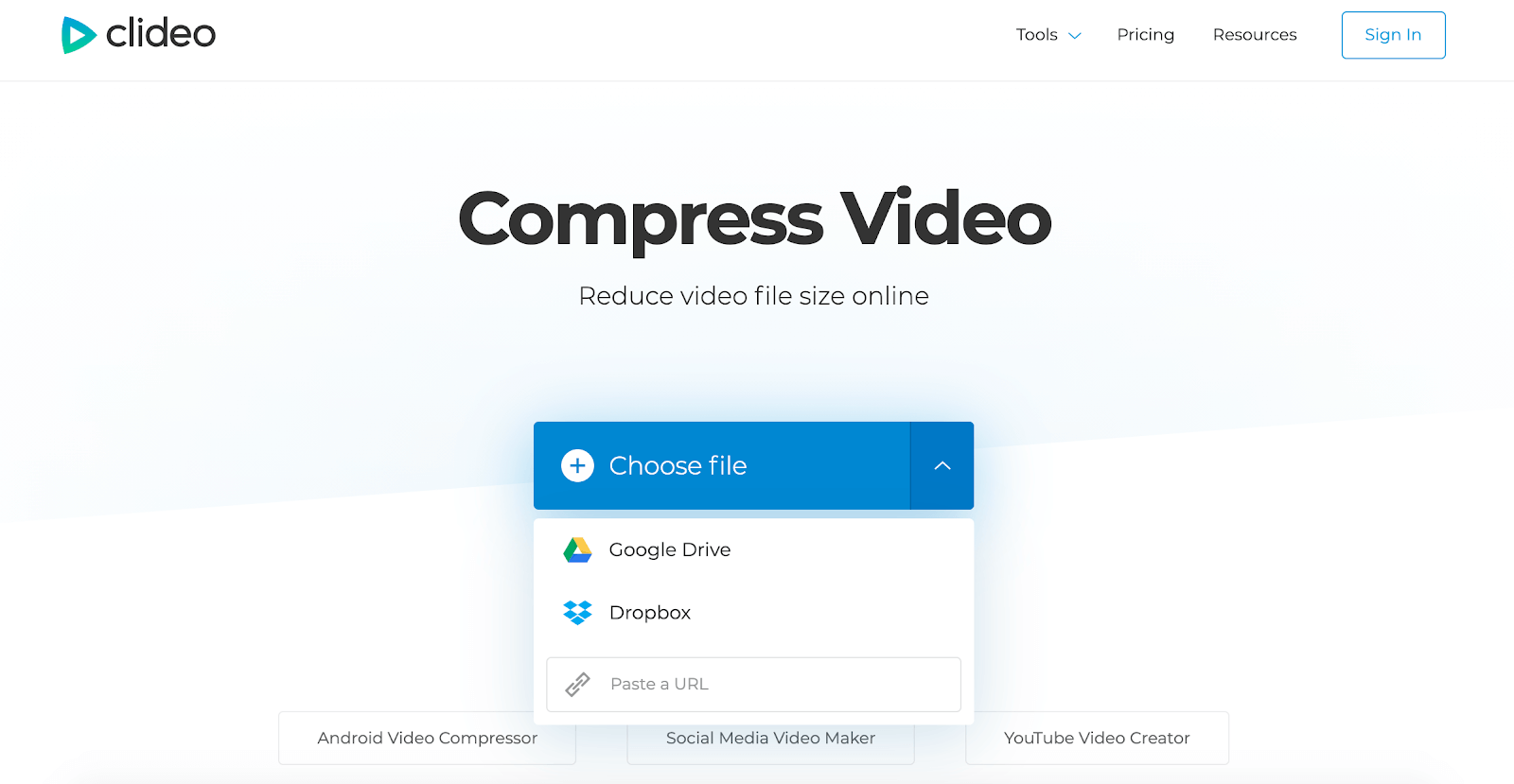
ここで入手
Clideoは、ビデオをほぼ40%圧縮できるビデオ圧縮ソフトウェアです。 ファイルをアップロードし、パラメータを設定するだけです。
特徴:
- 直感的で使いやすいインターフェース
- 高速圧縮
- 圧縮はオンラインで行われるため、ソフトウェアをダウンロードする必要はありません
- Dropbox、Googleドライブなどのクラウドストレージプラットフォームの1つからファイルを選択することもできます
まとめ
Mac用のビデオコンプレッサーが必要な場合は、他の場所に行く必要はありません。 このブログが気に入った場合は、後で参照できるようにブックマークして、友達と共有し、賛成することを忘れないでください。 Facebook、Instagram、Twitter、Pinterest、Flipboardでも私たちを見つけることができます。 ビデオコンテンツに興味がある場合は、YouTubeチャンネルを高く評価し、共有して登録してください。
次の読み:
Android用のトップ8ビデオコンプレッサーアプリ
Mac、Windows、Linux PCでファイルを圧縮する方法は?
使用する必要のあるMacアプリ
Macでアプリを強制終了する方法は?
